Πώς να απενεργοποιήσετε τη φωνή του αφηγητή στα Windows 10
Miscellanea / / November 28, 2021
Με τα χρόνια, η Microsoft έχει αναπτύξει και ενημερώσει το λογισμικό της σε μεγάλο βαθμό. Ιδιαίτερα αξιοσημείωτες είναι οι προσπάθειές της να αντιμετωπίσει τα προβλήματα που αντιμετωπίζουν τα άτομα με σωματική αναπηρία. Το λογισμικό Narrator Voice, το οποίο κυκλοφόρησε με σκοπό τη βελτίωση των δυνατοτήτων προσβασιμότητας στα Windows, παρουσιάστηκε το 2000 για να βοηθήσει τα άτομα με προβλήματα όρασης. Η υπηρεσία διαβάζει το κείμενο στην οθόνη σας και απαγγέλλει όλες τις ειδοποιήσεις των ληφθέντων μηνυμάτων. Όσον αφορά τη συνεκτικότητα και τις υπηρεσίες χρήστη, η δυνατότητα φωνής αφηγητή στα Windows 10 είναι ένα αριστούργημα. Ωστόσο, για τους περισσότερους χρήστες, η άσκοπα δυνατή φωνή του αφηγητή μπορεί να ενοχλήσει και να αποσπάσει την προσοχή. Επομένως, διαβάστε εκ των προτέρων για να μάθετε πώς να απενεργοποιείτε τη φωνή του Αφηγητή στα συστήματα Windows 10. Έχουμε επίσης εξηγήσει τη διαδικασία για την οριστική απενεργοποίηση του Narrator Windows 10.
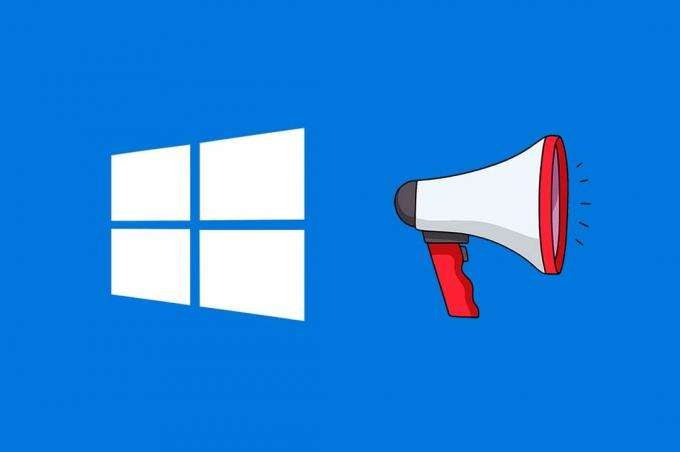
Περιεχόμενα
- Πώς να απενεργοποιήσετε τη φωνή του αφηγητή στα Windows 10
- Μέθοδος 1: Απενεργοποιήστε τη συντόμευση του Αφηγητή μέσω πληκτρολογίου.
- Μέθοδος 2: Απενεργοποίηση του Αφηγητή μέσω των ρυθμίσεων των Windows
- Μέθοδος 3: Μόνιμη απενεργοποίηση του Αφηγητή στα Windows 10
Πώς να απενεργοποιήσετε τη φωνή του αφηγητή στα Windows 10
Υπάρχουν δύο τρόποι για να απενεργοποιήσετε ή να ενεργοποιήσετε το Narrator Voice στον υπολογιστή Windows 10.
Μέθοδος 1: Απενεργοποιήστε τη συντόμευση του Αφηγητή μέσω πληκτρολογίου
Η πρόσβαση στη λειτουργία Αφηγητής στα Windows 10 είναι μια αρκετά απλή εργασία. Μπορεί να ενεργοποιηθεί ή να απενεργοποιηθεί χρησιμοποιώντας συνδυαστικά πλήκτρα ως:
1. Πάτα το Windows + Ctrl + Πλήκτρα Enter ΤΑΥΤΟΧΡΟΝΑ. Εμφανίζεται η ακόλουθη οθόνη.
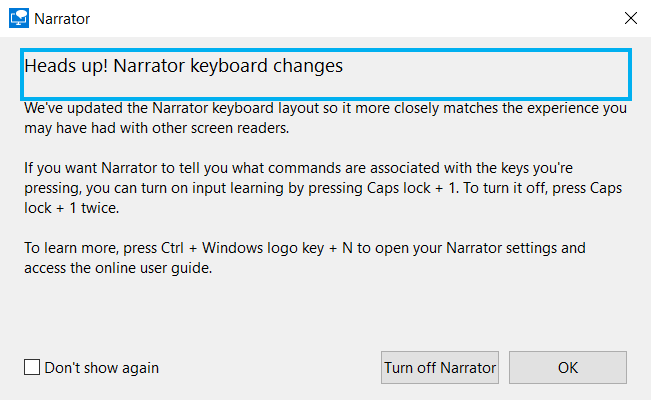
2. Κάντε κλικ στο Απενεργοποιήστε τον Αφηγητή για να το απενεργοποιήσετε.
Μέθοδος 2: Απενεργοποίηση Αφηγητή Μέσω των ρυθμίσεων των Windows
Δείτε πώς μπορείτε να απενεργοποιήσετε το Narrator Windows 10 μέσω της εφαρμογής Ρυθμίσεις:
1. Πάτα το κλειδί Windows και κάντε κλικ στο εικονίδιο με το γρανάζι που βρίσκεται ακριβώς πάνω από το εικονίδιο Power.
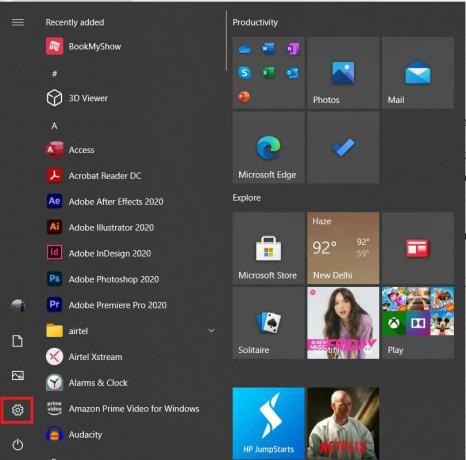
2. Στο Ρυθμίσεις παράθυρο, κάντε κλικ στο Ευκολία πρόσβασης, όπως απεικονίζεται παρακάτω.
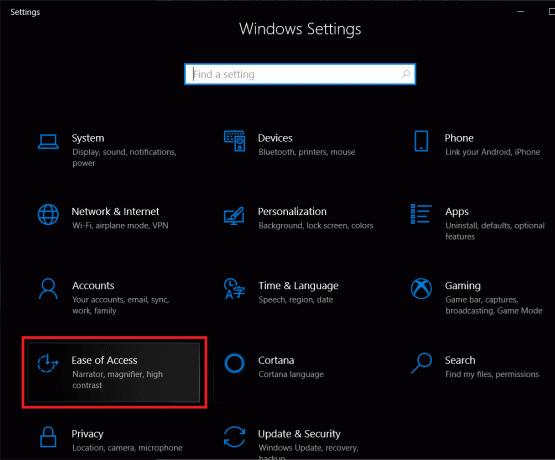
3. Σύμφωνα με το Οραμα ενότητα στον αριστερό πίνακα, κάντε κλικ στο Αφηγητής, όπως φαίνεται.
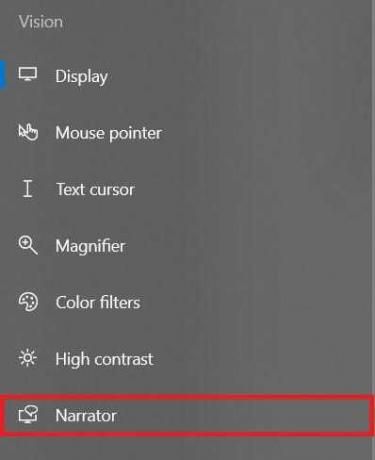
4. Γύρνα το απενεργοποιήστε για να απενεργοποιήσετε τη φωνή του Αφηγητή στα Windows 10.
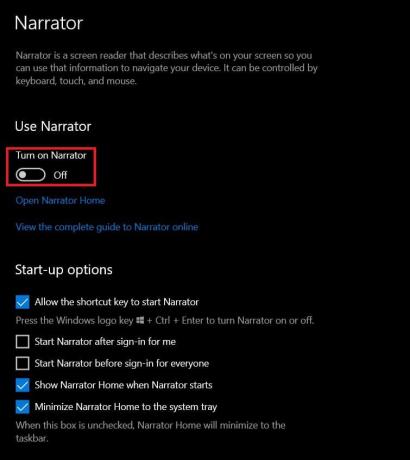
Διαβάστε επίσης: Τι σημαίνουν τα Φρούτα στο Snapchat;
Μέθοδος 3: Μόνιμη απενεργοποίηση του Αφηγητή στα Windows 10
Το λάθος πάτημα των συνδυαστικών πλήκτρων είχε ως αποτέλεσμα αμέτρητους χρήστες να ενεργοποιήσουν τη φωνή του Αφηγητή. Τους κατακεραύνωσε η δυνατή φωνή του Αφηγητή των Windows. Εάν δεν υπάρχει κανένας που να χρειάζεται τις λειτουργίες Ευκολίας πρόσβασης στο σπίτι ή στον χώρο εργασίας σας, μπορείτε να επιλέξετε να απενεργοποιήσετε μόνιμα τον Αφηγητή στα Windows 10. Δείτε πώς να το κάνετε:
1. Στο Αναζήτηση στα Windows γραμμή, πληκτρολογήστε και αναζητήστε αφηγητής.
2. Από τα αποτελέσματα αναζήτησης, κάντε κλικ στο Ανοίξτε την τοποθεσία αρχείου, όπως τονίζεται παρακάτω.
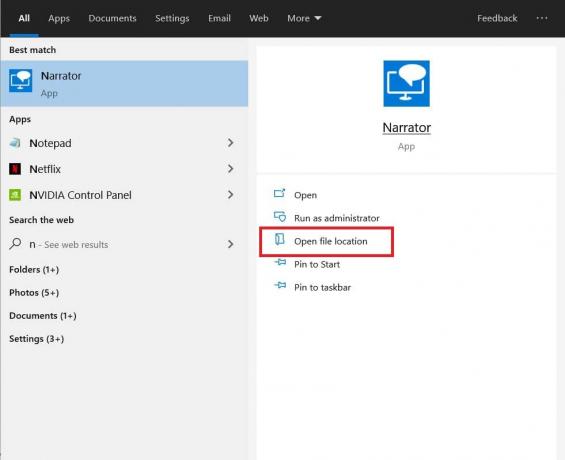
3. Θα ανακατευθυνθείτε στη θέση όπου είναι αποθηκευμένη η συντόμευση της εφαρμογής. Κάντε δεξί κλικ Αφηγητής και κάντε κλικ στο Ιδιότητες.
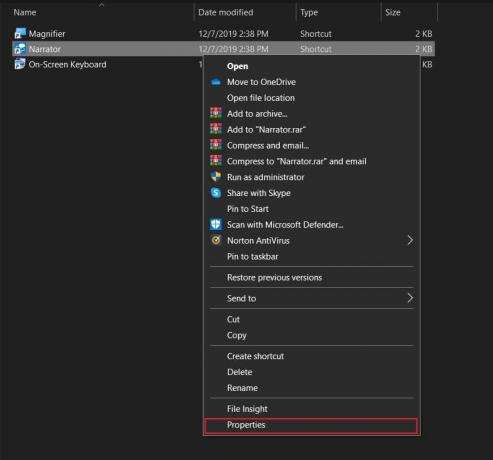
4. Εναλλαγή στο Ασφάλεια καρτέλα μέσα Ιδιότητες Αφηγητή παράθυρο.
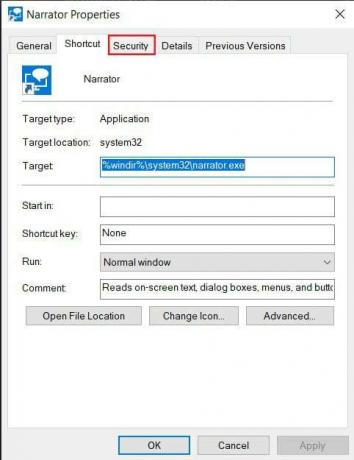
5. Επίλεξε το όνομα χρήστη του λογαριασμού χρήστη στον οποίο θέλετε να απενεργοποιήσετε οριστικά τη δυνατότητα Windows Narrator. Στη συνέχεια, κάντε κλικ στο Επεξεργασία.
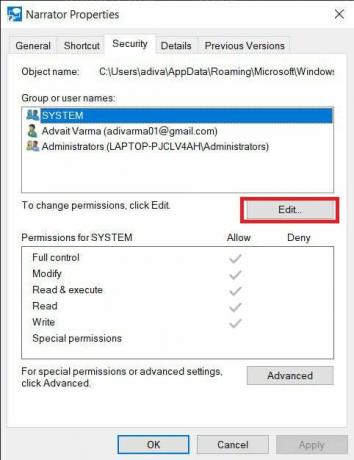
6. Στο Δικαιώματα για Αφηγητή παράθυρο που εμφανίζεται τώρα, επιλέξτε το όνομα χρήστη πάλι. Τώρα, σημειώστε όλα τα πλαίσια κάτω από τη στήλη με τίτλο Αρνούμαι.

7. Τέλος, κάντε κλικ στο Εφαρμογή > ΟΚ για να απενεργοποιήσετε οριστικά το Narrator Windows 10.
Συνιστάται:
- 6 τρόποι για να διορθώσετε το "OK Google" που δεν λειτουργεί
- Πώς να εγκαταστήσετε το Bluetooth στα Windows 10
- Πώς να ενεργοποιήσετε ή να απενεργοποιήσετε το Num Lock στα Windows 10
- Πώς να επαναφέρετε το Amazon Prime Video Pin
Ελπίζουμε ότι αυτός ο οδηγός ήταν χρήσιμος και μπορέσατε απενεργοποιήστε τη φωνή αφηγητή στα Windows 10. Εάν έχετε οποιεσδήποτε απορίες, τότε μη διστάσετε να τις αφήσετε στην ενότητα σχολίων.



